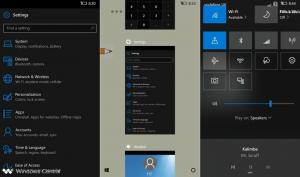Kako omogućiti način rada preko cijelog zaslona u Edgeu
Microsoft Edge je zadana aplikacija web preglednika u sustavu Windows 10. To je univerzalna (UWP) aplikacija koja ima podršku za proširenje, brzi mehanizam za renderiranje i pojednostavljeno korisničko sučelje. Jedna od novih značajki preglednika je način rada preko cijelog zaslona, koji možete uključiti tipkom prečaca ili posebnom naredbom izbornika. Pogledajmo kako se to može učiniti.
Oglas
Edge je dobio puno promjena s nedavnim izdanjima sustava Windows 10. Preglednik sada ima podršku za proširenja, podršku za EPUB, ugrađeni PDF čitač, mogućnost izvoza lozinki i favorita te niz drugih korisnih funkcija. Nova značajka dodana u verziju Fall Creators Update omogućuje korisniku prelazak na cijeli zaslon jednim pritiskom tipke.
Uobičajeni preglednici koji su aplikacije za stolna računala kao što su Firefox, Opera ili Google Chrome mogu se prebaciti na cijeli zaslon pritiskom na F11.

Čak File Explorer može prijeći preko cijelog zaslona kada pritisnete F11. Ali nije bilo univerzalne metode.

Konačno, preglednik Edge dobio je istu značajku! Zajedno sa cjelokupnim sustavom Pobijediti + Shift + Unesi prečac što čini aplikacije Store preko cijelog zaslona, možete koristiti tipku F11 ili posebnu stavku izbornika. Ovo funkcionira počevši od Windows 10 Build 16215. Vidjeti kako pronaći broj verzije sustava Windows 10 koji koristite.
Da biste omogućili način rada preko cijelog zaslona u Edgeu, pokrenite preglednik i otvorite bilo koju željenu stranicu.
Sada pritisnite F11 da biste omogućili način rada preko cijelog zaslona.

Alternativno, kliknite gumb izbornika s tri vodoravne točke u gornjem desnom kutu prozora preglednika da biste otvorili njegov izbornik. Sada kliknite na Puni zaslon ikona pored Zoom. To je posljednja ikona u nizu.
Sada kliknite na Puni zaslon ikona pored Zoom. To je posljednja ikona u nizu.

Sada možete ponovno pritisnuti tipku F11 za prebacivanje između cijelog zaslona i zadanog prozorskog načina rada.
Alternativno, pomaknite pokazivač miša u gornji desni kut zaslona. Vidjet ćete skočni prozor s gumbima Minimiziraj, Vrati i Zatvori. Kliknite na srednji gumb s dvije strelice da vratite prozor.

To je to.